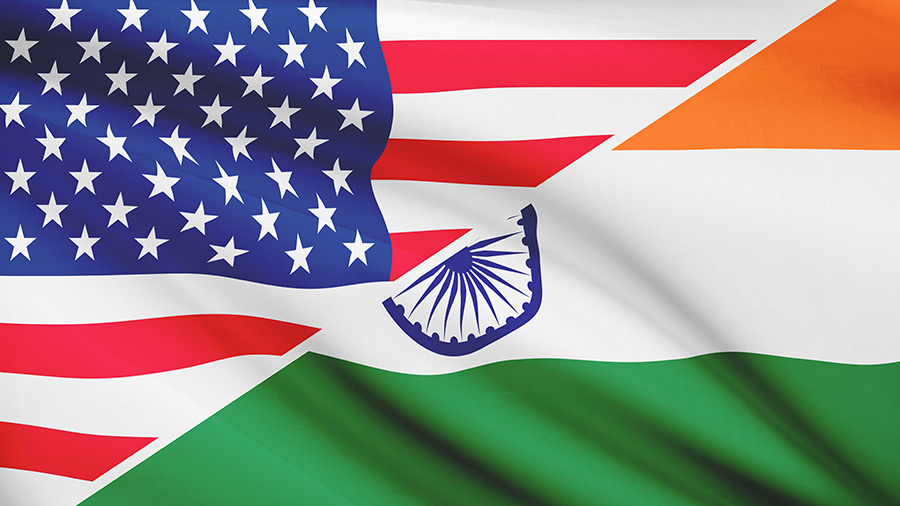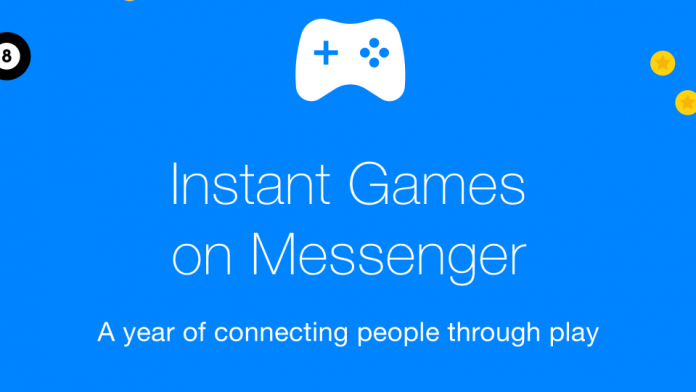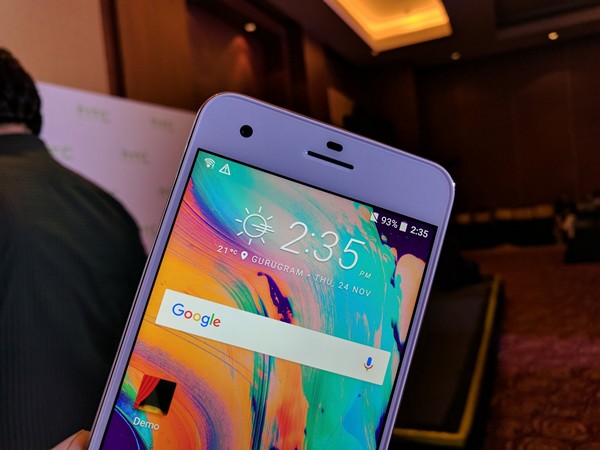Ipapakita sa iyo ng gabay na ito kung paano gumamit ng isang Switch Pro Controller sa isang Windows 10 PC. Ang Windows 10 ay mayroong built-in na suporta para sa Switch Pro Controllers kaya gagana ito sa karamihan ng mga laro na sumusuporta sa mga Controller nang walang karagdagang mga driver. Ang mga laro ay maaaring mailunsad sa pamamagitan ng Steam upang paganahin ang suporta ng controller sa anumang laro o aplikasyon sa PC. Ang Switch Pro Controller ay maaaring magamit sa tabi ng Steam para sa karagdagang mga tampok at pagpipilian sa pagsasaayos Ang Steam ay madaling magamit upang mapa ang mga analog stick sa mga pag-input ng mouse na ginagawang mga laro na nakatuon sa mouse tulad ng mga shooters ng unang tao na mas madaling laruin.
BetterJoy maaaring mai-install upang magamit ang isang Switch Pro Controller para sa Windows 7, gagaya ng taga-kontrol ang isang Xbox 360 Controller na ginagawa itong katugma sa lahat ng mga laro na sumusuporta sa mga Controller.
Mga Kinakailangan na Pag-download:
- Singaw
- BetterJoyforCemu (Opsyonal / para sa Windows 7)
Steam (Inirekomenda)
- Nagtatampok ang Steam ng built-in na katutubong suporta para sa Switch Pro Controllers
- Kaya mo paganahin ang suporta ng controller para sa anumang laro o emulator sa pamamagitan ng pagdaragdag ng mga larong Hindi Steam sa iyong library sa Steam
- Madaling mapa ang mga key ng keyboard at input ng mouse sa iyong controller
USB-C hanggang USB-A Cable ![icon-amazona]()
- Ang Switch Pro Controller ay nangangailangan ng isang USB-C cable para sa isang wired na koneksyon sa iyong PC
- Kinakailangan ang isang USB-C cable upang singilin ang Switch Pro Controller
- Maaari ring magamit ang USB-C hanggang USB-C cable kung nagtatampok ang iyong computer ng isang USB-C port
8BitDo Switch Controller Bluetooth Adapter ![icon-amazona]()
- Kinakailangan ang isang Bluetooth adapter o dongle upang ikonekta ang Switch Pro Controller sa iyong PC nang walang wireless
- Ang adapter ng 8BitDo ay awtomatikong i-configure ang iyong controller at tularan ang Xbox 360 Controller
- Ito ang pinakamahusay na solusyon na walang abala, walang karagdagang mga driver o app tulad ng BetterJoyforCemu na kinakailangan
- Gumagana sa lahat ng mga laro at Steam out-of-the-box
- Gumagana sa PC, mac OS, Switch at Android (sa pamamagitan ng OTG cable)
- Maaari ring magamit upang kumonekta Dualshock at Xbox mga Controller sa lahat ng mga katugmang platform (sa kabila ng pangalan)
Pagkonekta sa Switch Pro Controller sa Windows 10
Sa Windows 10, ang iyong Switch Pro Controller ay dapat na kumonekta at gumana sa pamamagitan ng USB.
Ang Switch Pro Controller ay maaaring ipares sa iyong PC sa pamamagitan ng Bluetooth at gumana nang wireless.
- Sa iyong PC, pumunta sa [Mga setting] -> [Bluetooth at iba pang mga aparato]
- Pumili [Magdagdag ng Bluetooth o iba pang aparato]
- Pumili [Bluetooth]
- Piliin ang iyong Pro Controller mula sa listahan ng mga magagamit na mga aparatong Bluetooth
- Ang iyong Switch Pro Controller ay ipares sa iyong PC at gagana nang wireless
BetterJoyforCemu
Ang Windows 7 ay hindi likas na katugma sa Switch Pro Controller, subalit ang BetterJoyforCemu ni Davidobot ay maaaring mai-install upang tularan ang isang Xbox 360 Controller para sa Windows na ginagawa itong katugma sa halos anumang laro na sumusuporta sa mga Controller. Ang mga driver na ito ay maaari ding mai-install sa Windows 10 kung nais mong tularan ang Xbox 360 Controller o kung nagkakaroon ka lang ng mga isyu sa pagkakakonekta sa hinihinalang 'katutubong' suporta. Nagbibigay-daan ang driver ng BetterJoy ng suporta para sa Switch Pro, Joy-Cons at ang SNES Controller para sa Switch on Windows. Lilitaw ang mga ito bilang Mga Controller ng Xbox 360 at ganap na magkatugma sa lahat ng mga laro na sumusuporta sa mga Controller. Ang BetterJoyforCemu ay may ilang mga isyu sa pagiging tugma sa Steam (Big Picture Mode) na kailangang maplantsa gamit ang HID Guardian bago sila maglaro ng magaling na magkasama.
| Mga Tagubilin sa Pag-install | I-download ang Link |
| Mga FAQ at Problema | HID Tagapangalaga / Steam |
Paganahin ang Suporta ng Controller gamit ang Steam
Hindi lahat ng mga laro ng PC ay sumusuporta sa mga tagakontrol at ang ilan ay maaari lamang i-play sa isang keyboard at mouse. Maaaring maidagdag ang suporta ng Controller sa halos anumang laro na may mahusay na mga resulta gamit ang built-in na mga configure ng controller ng Steam. Ginagawa nitong first-person shooters at iba pang mga laro na nakatuon sa mouse na napapaglarawan sa mga Controller.
- Ilunsad ang Steam
Patakbuhin ang Steam bilang administrator kung ang iyong kinakailangang laro ay inilunsad din na may mga pribilehiyo ng administrator - Sa kaliwang sulok sa itaas ng window, piliin ang [Singaw] -> [Mga setting] -> [Controller]
- Pumili [Mga setting ng Pangkalahatang Controller] -> Suriin [Suporta ng Configuration ng Xbox]
Ginaya ng BetterJoy ang isang Xbox 360 Controller mula sa mga input ng Pro Controller / Joy-Con. Kung gumagamit ka ng BetterJoyforCemu, suriin lamang [Suporta ng Configuration ng Xbox] - Mula sa pangunahing window ng Steam, piliin ang [Library] -> [Magdagdag ng Laro] sa kaliwang ibabang bahagi
- Piliin ang maipapatupad
.exefile para sa iyong laro - Piliin ang iyong laro at mag-click [Konfigurasi ng Controller] sa ibaba ng [Maglaro] pindutan
- Ang controller ay lilitaw bilang isang Xbox 360 Controller kung gumagamit ka ng BetterJoy
Dito, maaari mong mapa ang mga pindutan ng controller sa malapit sa walang katapusang posibilidad ng mga pag-andar ng keyboard o mouse. Ang mga karagdagang pagpipilian tulad ng Toggle at Rapid Fire ay matatagpuan sa ilalim [Ipakita ang Mga Activator] .
Maaari mong mapa ang iyong analog stick sa kamag-anak na paggalaw ng mouse, na may mga karagdagang setting tulad ng magagamit na pagiging sensitibo. Napakadali nitong i-set up ang iyong controller para sa mga larong batay sa mouse tulad ng mga first-person shooter.
Maaari mo ring mapa ang iyong analog stick sa mga direksyon na 8-way gamit ang mga WASD o Arrow key.
Ilunsad ang iyong laro at ang iyong pasadyang pagsasaayos ng controller ay magiging aktibo habang tumatakbo ang laro.
Kung ang iyong controller ay gumagana sa Mga Setting ng Steam ngunit hindi sa laro:
Patakbuhin ang Steam bilang administrator kung ang iyong kinakailangang laro ay inilunsad din na may mga pribilehiyo ng administrator- Sa Steam, ilunsad ang Big Picture Mode mula sa kanang tuktok na icon
- Pumili [Library] pagkatapos piliin ang iyong laro
- Pumili [Pamahalaan ang Shortcut] -> [Mga Pagpipilian sa Controller]
- Tiyakin [Pahintulutan ang Pag-configure ng Desktop sa Launcher] ay walang check